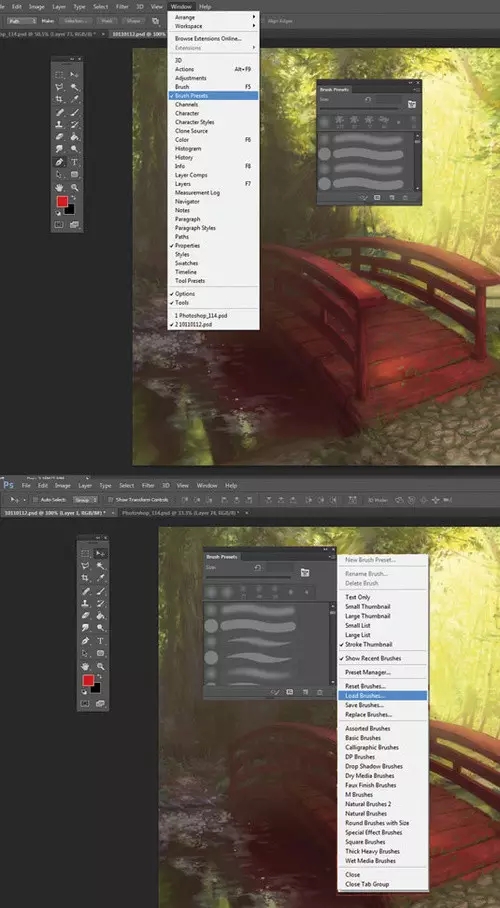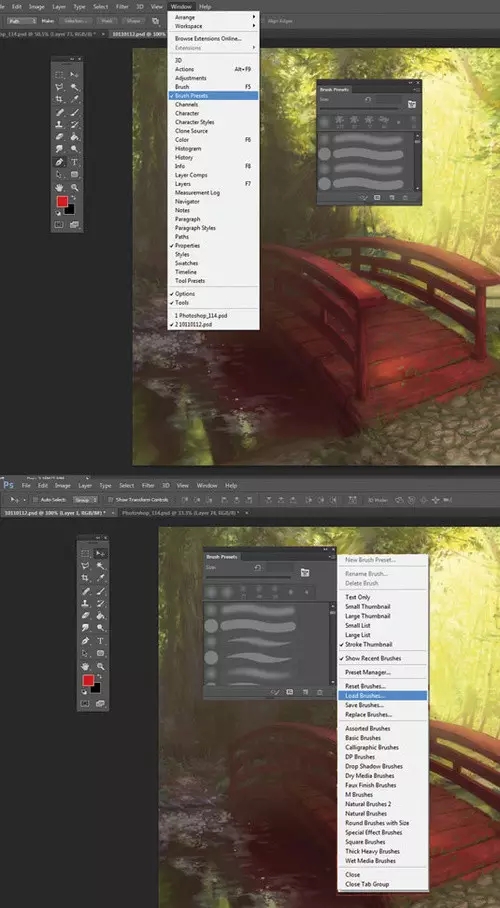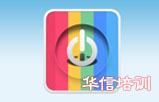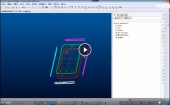1、画笔选项
画笔工具拥有相当高的自由性。在工具栏中,选择画笔工具后,只要在画布中右击就能看到画笔选项。在画笔选项对话框中,可以直接拖动大小滑块来调整画笔的直径。在画笔选项框的下面是各种外形不同的预设画笔,通过这些画笔可以创建出丰富的绘画效果。


2、调整画笔硬度
画笔硬度可以理解为笔触画在纸上的力度。力度大,颜色深,这样笔迹与周围的对比就会更加明显,更加凸显笔迹。硬度选项可以通过小滑块控制,最右段就是硬度最大,最左端就是硬度最小,也就是最软。


3、画笔模式
画笔模式跟图层混合模式是类似的。选择画笔工具后,选项栏中的模式及下拉菜单与图层混合模式是一样的,包括叠加、变暗、变亮等等。但与图层混合模式不同的是,画笔模式只是控制单个笔触效果,而不是整个图层的效果。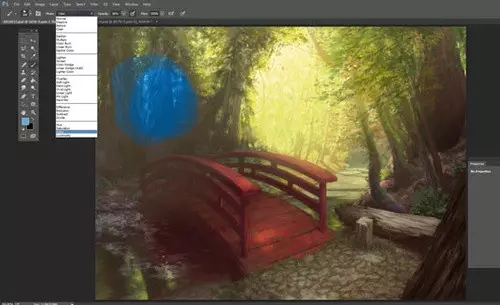
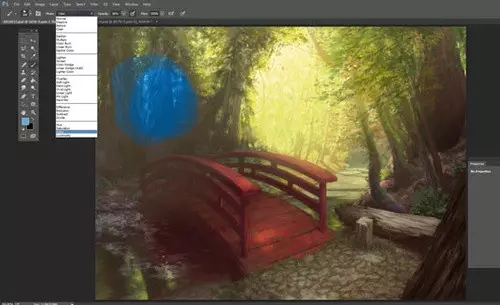
4、画笔笔尖形状设置
对于插画设计或者概念设计来说,画笔笔尖设置是非常重要的一环,因此花时间掌握好笔尖形状设置的每个选项是非常有必要的。在主菜单栏中选择“窗口>画笔”,就可以看到画笔笔尖形状的各种设置内容,包括形状动态、散布、双重画笔、颜色动态等等。虽然这里的设置项比较多,但弄清楚对于后面的设计是事半功倍的。
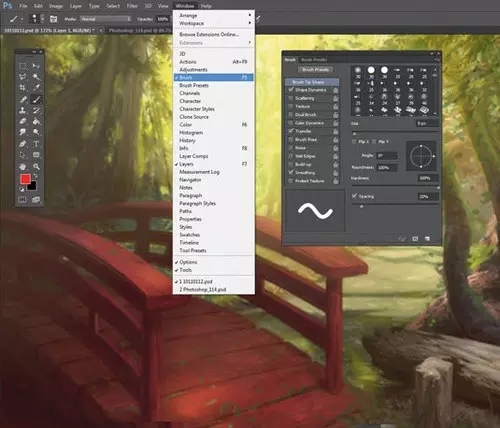
5、创建个性化画笔
我们在学习平面设计软件PS的时候都会使用到各种不一样的画笔,这些画笔都是通过个性化创作得到的,而且这个创作过程会比想象中简单得多!在Photoshop中,先创建新画布,然后画上你想要的图案。在主菜单栏中选择“编辑>定义画笔预设”,重新命名并点击确定保存后,这个新画笔就会出现在画笔选项对话框中!虽然PS为我们提供了一些不错的画笔,但是创建个性化画笔后,会让你的作品更加有趣,创作速度也会更快。
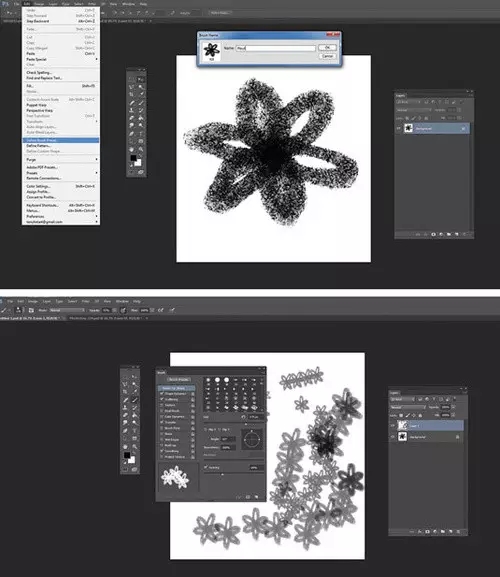
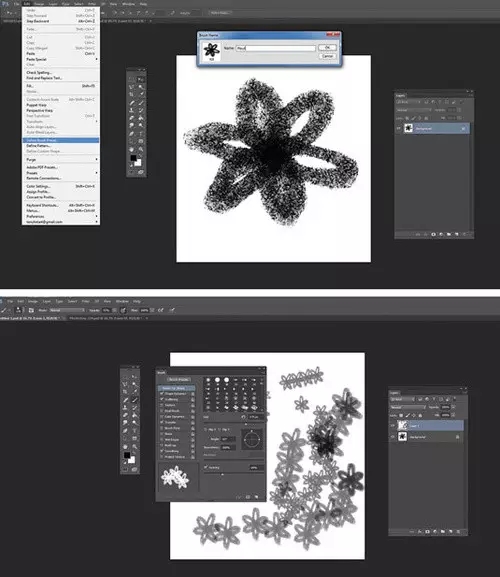
6、载入自定义画笔
虽然自己创建画笔的过程简单,但是下载别人的东西会更快!我们可以通过网络搜索找到很多自定义画笔,下载到*.ABR格式文件。在画笔选项框中点击小齿轮,在弹出菜单中选择载入画笔,这时选择下载好的画笔就可以。自定义画笔载入后,就会自动显示在画笔样式的最末端。
怎么样,PS画笔工具的使用技巧是不是很好掌握?平面设计新手们,快去打造自己的个性化画笔吧!